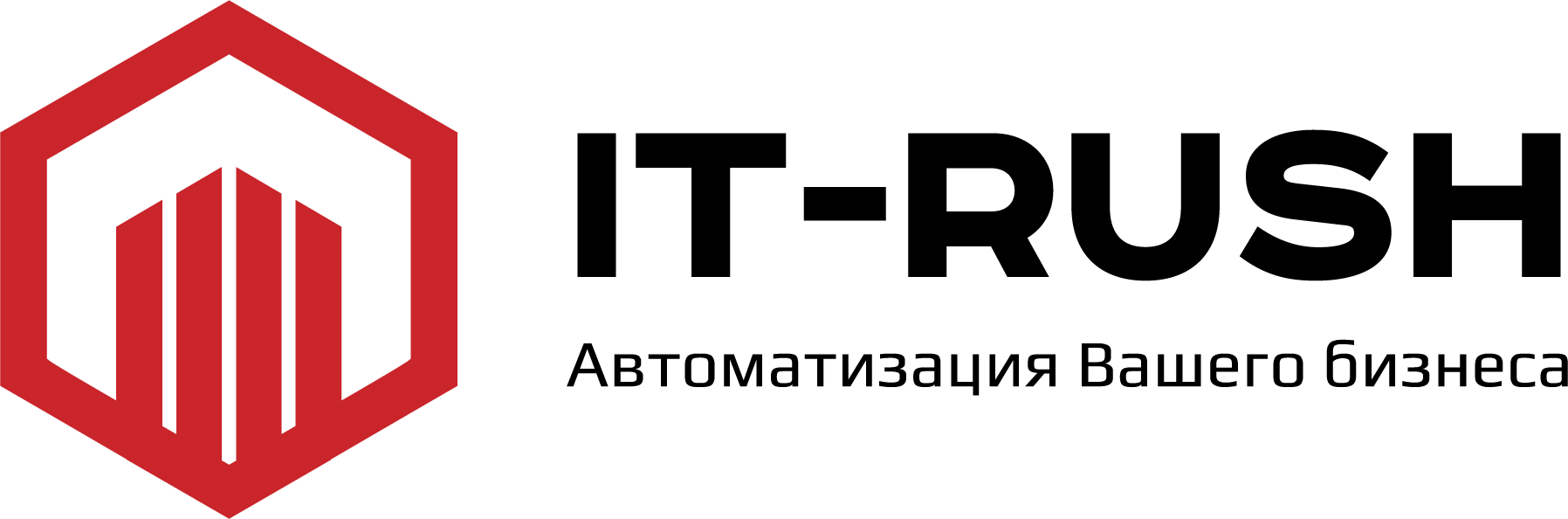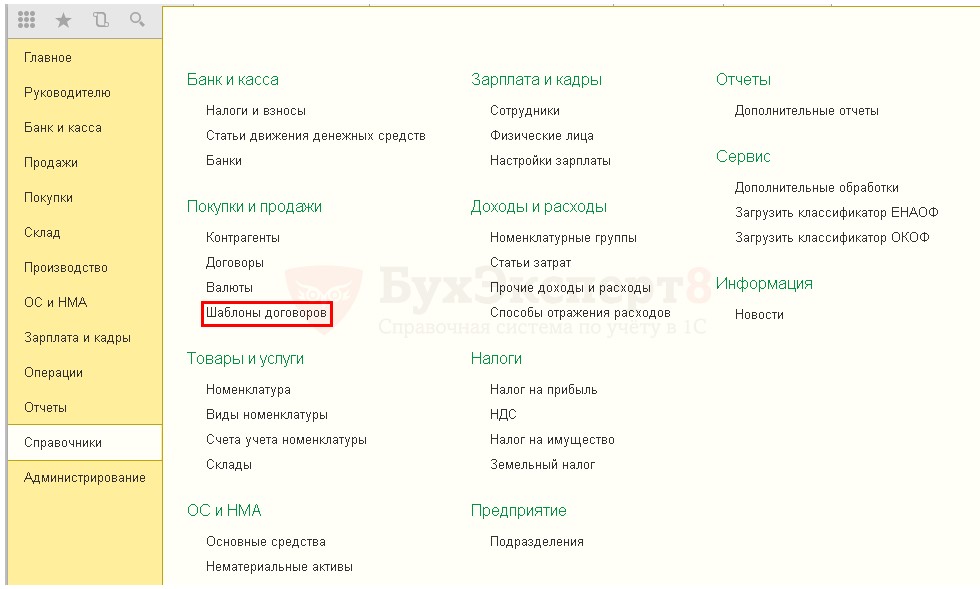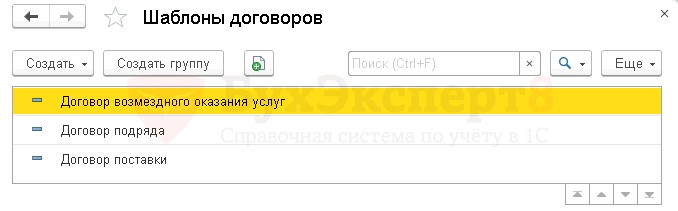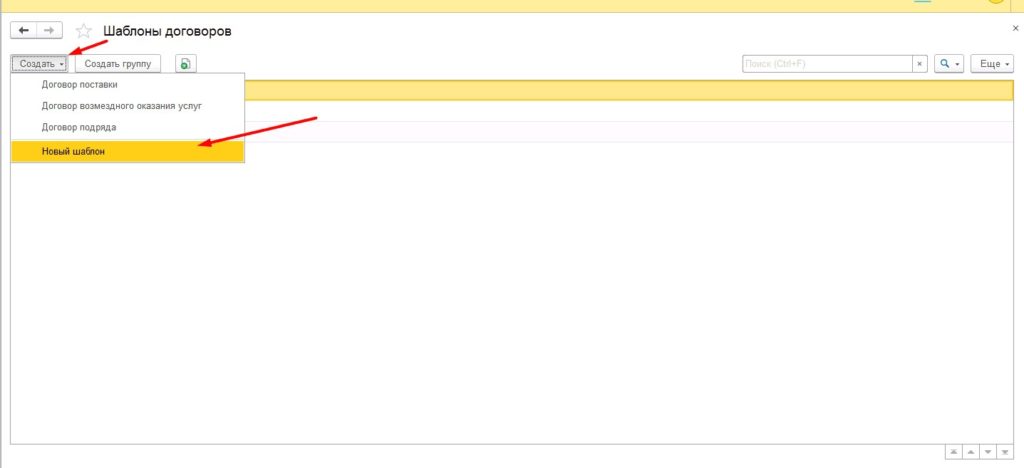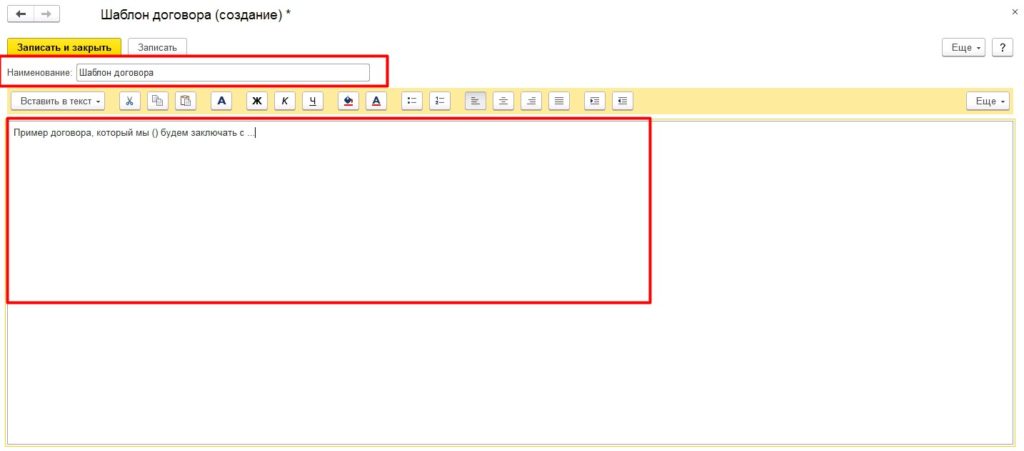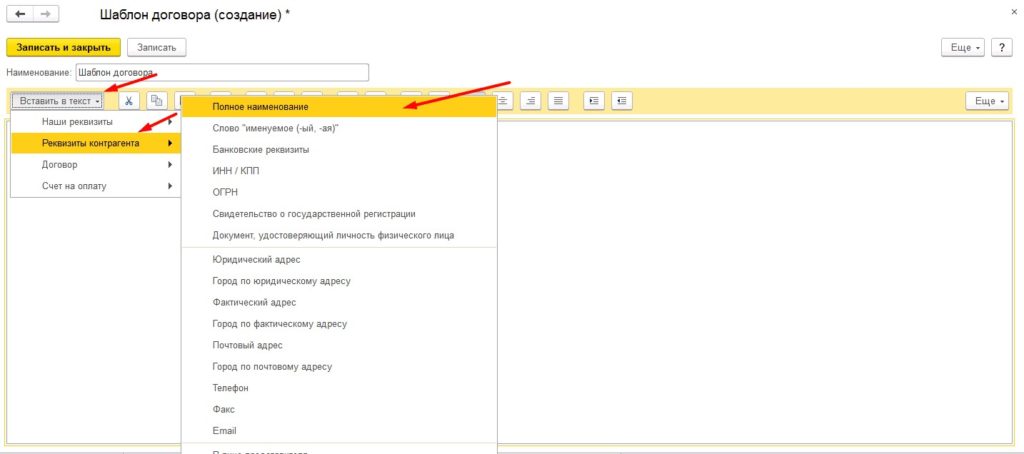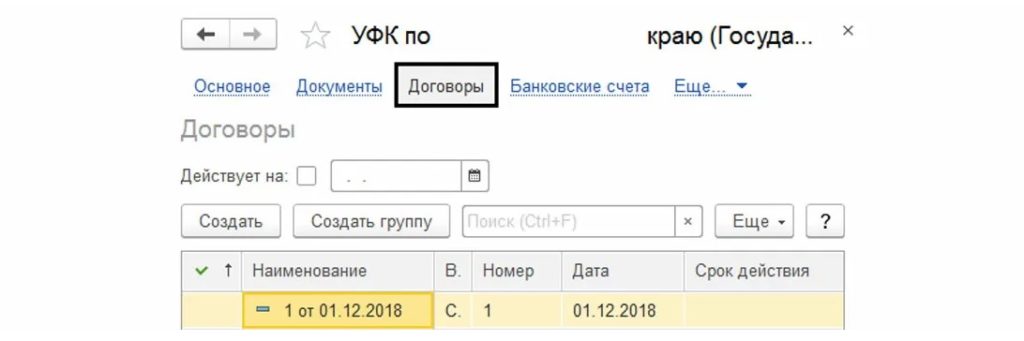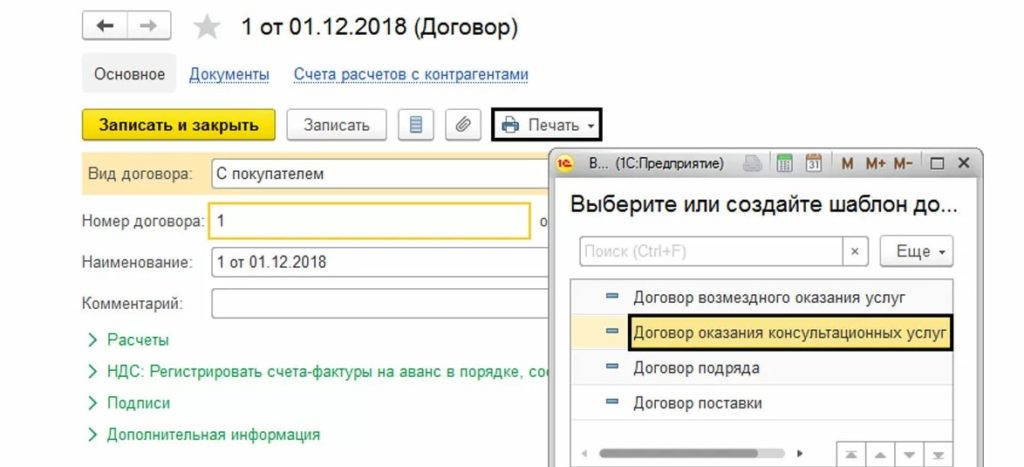Рассмотрим, как создавать шаблоны договоров в программе 1С и работать с ними. Какая от них польза? Какой вид договора в 1с 8.3 используется в шаблонах?
Шаблоны представляют собой готовые оформленные цифровые бланки, в которые остается добавить конкретные реквизиты, суммы и даты, подходящие для нужного договора. Это значительно ускоряет работу, что особенно важно для отделов с небольшим количеством сотрудников.
При этом основные неменяющаяся информация (реквизиты, адрес компании) заполняется автоматически. В итоге можно сделать и распечатать договор всего за несколько кликов.
Как сделать форму договора в 1С 8.3
В версии 1С 8.3 открывается раздел «Справочники», далее раздел «Покупки и продажи», в нем открывается окно «Шаблоны договоров».
Эта версия программы предлагает три варианта уже готовых документов.
Договора сильно отличаются друг от друга по оформлению. Это может быть оказание услуг, поставок, займа и др. Если они подходят по пунктам и разделам, вы можете сразу их использовать. Если готовые варианты вам не подходят, программа дает возможность сделать свою свою форму.
Для этого на клавиатуре нажимается Ins, или мышкой кликается команда «Создать», далее «Новый шаблон».
После команды открывается заготовка для будущего договора.
В пункт «Наименование» вносится название нового стандарта документа. Например, договор контрагента создание 1с 8.3, или договор займа и т.д.
В основное поле вводится требуемый текст документа. Его можно набирать непосредственно в окне, или скопировать из предыдущих документов или файлов.
Если требуется, содержание документа форматируется. Меняйте размеры и цвета шрифтов, самого бланка, добавляйте списки, изображения и гиперссылки. Единственное из функций форматирования , чего не позволяет сделать этот инструмент– вставлять таблицы. Но и это возможно, если готовый документ затем редактировать в других программах-редакторах, а затем вернуть и сохранить в 1С.
Когда речь идет про создание договора в 1с 8.3 бухгалтерия, то удобно размещать реквизиты сторон, номера договоров и даты. Место просто указывается кликом мышки. Далее по команде «вставить в текст/договор/дата » на этом месте появляются нужный текст.
Остальное содержание вставляется по такому же алгоритму. На листе выбирается нужное расположение, по команде «вставить» из открывшегося перечня выбирается нужный пункт и введенный текст размещается в указанном месте.
Таким способом заполняются вся необходимая информация для документа – суммы, сроки, реквизиты, обязательства сторон и т.д. Когда заготовка шаблона полностью становится готовым документом, его сохраняют нажатием комбинации Ctrl+Enter на клавиатуре или кликом мыши по команде Записать, Сохранить или Закрыть.
Порядок работы с шаблонами договоров в 1С 8.3
После того, как договор полностью создан и сохранен, доступно его использование разными подходящими способами. Если оформлен раздел «Карточка контрагента», после прохода по окнам «справочники/покупки и продажи» открывается карточка нужного контрагента.
Далее переход по ссылке к разделу Договоры, где кнопкой «выбрать» открывается нужный документ. Открывшийся документ полностью готов к печати, то есть имеет вид печатного варианта.
Далее документ используется по необходимости:
- Распечатывается по команде «Печать».
- Отсылается на согласование на е-майл контрагента, команда «Отправить».
- Пересылается в другой отдел, командой «Отправить» выбирается нужный пункт в открывшемся списке способов отправки.
- Изучается и остается в электронном виде командой «Сохранить».
Свою форму можно сделать и по другой последовательности, не заходя в раздел «Шаблон договоров». Для этого дается команда кнопкой «Создать». Далее открывается тот же функционал, меню, что и при входе через «Шаблон договоров», и новый образец создается так же, как описано выше.
Распечатка готового документа, созданного по шаблону
Это простая операция. В разделе «Контрагенты» находят нужный пункт, затем в разделе «Договоры» нужный документ.
При открытии нужного Договора доступна кнопка «Печать».
После команды принтер начинает распечатку бумажного бланка документа. Здесь важно, что если в документе не заполнены какие-то поля, пустое место будет подсвечиваться желтым цветом.
В этом меню также доступно редактирование документа. По необходимости его также можно поправить, а затем сохранить или переслать, то есть использовать по потребности. Теперь мы можем распечатать, сохранить его, отправить по электронной почте, используя кнопки на панели инструментов.
В итоге, освоение работы с готовыми формами договоров значительно облегчает создание отчетности, повышает производительность труда сотрудников, экономит время.